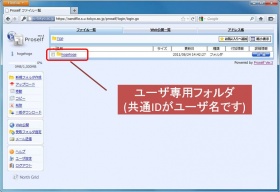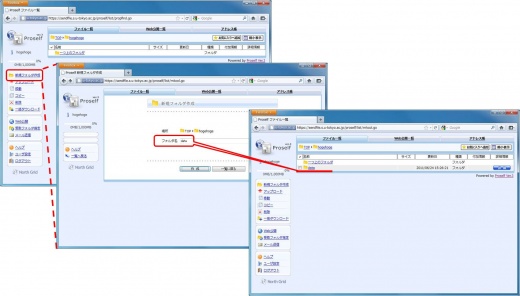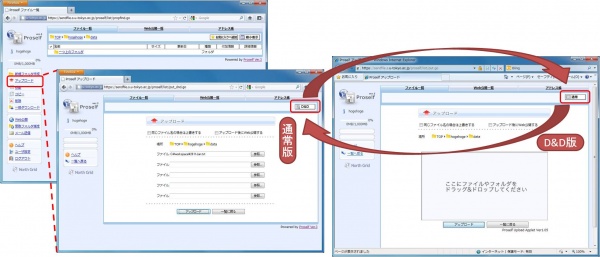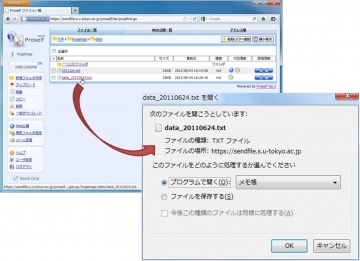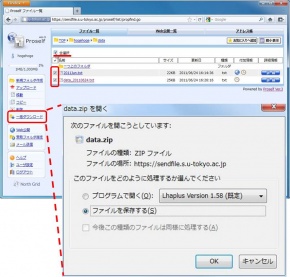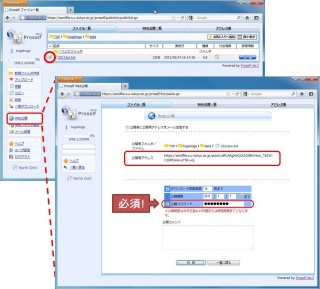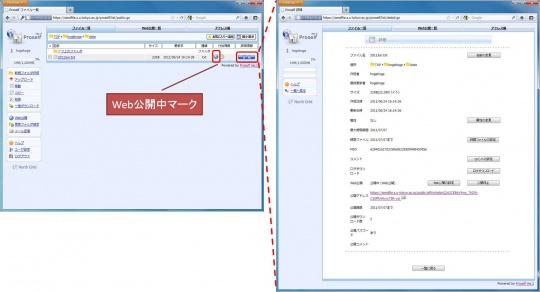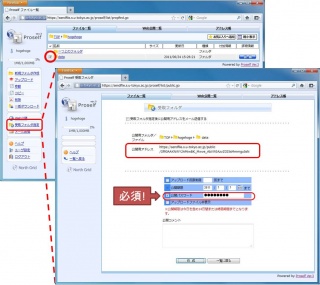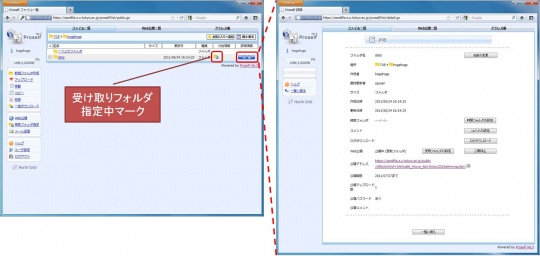ファイル転送サービス
目次
1 こんなときにご利用ください
- メールに添付するには大きすぎるファイルを転送したい!
- たくさんのファイルを一度に転送したい!
→ 各ユーザには1 GBの容量をご用意しています。
- 学内で作成したファイルを学外でも見たい!
→ ユーザはインターネット環境があればいつでもどこでもファイルの出し入れが可能です。
- 学外のユーザともやり取りをしたい!
→ Web上に公開することで学外のユーザとファイルの受け渡しが可能です。 → パスワード設定、公開期限を設けることで安全性を強化しています。
2 対象となるユーザ
理学系研究科アカウントを持つ全教職員・学生が対象となります。
3 対象となる環境
本サービスはWebブラウザと理学系研究科アカウントの認証用のユーザ証明書がインストールされていればどこからでもご利用いただけ、
ブラウザ画面上でファイルのアップロード・ダウンロードが可能です。
但し、学外などへファイル(フォルダ)公開される場合、先方の方が理学系研究科アカウントを取得する必要はありません。
- ※現在、Mac Safariでのユーザ認証の動作確認がとれておらず、調整に努めている状況です。
- ご不便をおかけしますが、Macユーザの方はFirefoxをご使用くださいますようお願いいたします。
- 但し、ファイル(フォルダ)公開での先方のWebブラウザには制限はありません。(2011/07/13)
4 利用手順
4.1 理学系研究科アカウントをお持ちでない職員の方(普段シンクライアント上で作業されている方)
サービス利用までの設定をすべて情報システムチームが行います。
ご利用になられる方は情報システムチームまで、利用申請をしてください。
利用申請の書式は特に決まっておりませんので、利用したい旨をお伝えくだされば結構です。
4.2 理学系研究科アカウントをお持ちの方
接続の際の認証には無線LANの認証にも使用しているユーザ証明書を使用します。サービス利用に関して特別な手続きは必要ありません。
※ユーザ証明書については無線LAN接続のユーザ証明書の項目を参照してください。無線LANのゲスト用証明書は本サービスには使用できませんのでご注意ください。
(ゲスト証明書は無線LANの場合でも理学系内のネットワークに接続できるものではありません。)
- ユーザ証明書をあらかじめお使いのWebブラウザにインストールしてください。
- Webブラウザによって、インストール手順が異なります。
- Firefox、Google Chrome、Operaをお使いの方は必ずこちらで確認してください。
- Webブラウザから以下のURLにアクセスしてください。
- ユーザ証明書のアカウント情報を認識し自動的にログインします。
- ユーザ専用フォルダが「TOP」フォルダの下に生成された状態になるので、専用フォルダにて作業してください。
4.3 ファイル(フォルダ)操作
- フォルダ作成
- アップロード
※現在、Firefox・Google ChromeでのD&D版が機能していないことを確認しています。 上記をご使用の場合は通常版でのアップロードをお願いいたします。(2011/06/30)
- 閲覧・ダウンロード
4.4 Web公開
- Web上に公開することで、アカウントを持たない学外ユーザとファイルの受け渡しを行うことができます。
- 学外のユーザにファイルを渡したい
- 公開側(学内ユーザ)の手順
- 公開したいファイルにチェックを入れ、左メニュー「Web公開」をクリックすると、Web公開設定画面に切替わります。
- 各設定を行い「作成」ボタンを押すと、Web公開用アドレスが生成されます。※パスワードは必ず設定してください。
- ファイル一覧のファイル右側「詳細」ボタンにてアドレスの確認や設定の変更が可能です。
- アドレスとパスワードをメールなどで相手先に知らせてください。
- 受け取る側(学外ユーザ)の手順
- Webブラウザから公開用アドレスにアクセスするとログイン画面が表示されますので、パスワードを入力しログインしてください。
- Web公開画面でファイルやフォルダの内容を確認でき、ダウンロード可能になります。
- 学外のユーザからファイルを受取りたい
- 受け取る側(学内ユーザ)の手順
- 受け取り用のフォルダを用意し、チェックをいれた状態で左メニュー「受取フォルダ指定」をクリックすると、受取フォルダ設定画面に切替わります。
- 以下、ファイルのWeb公開時と同様の作業をしてください。※パスワードは必ず設定してください。
- 渡す側(学外ユーザ)の手順
- Webブラウザから公開用アドレスにアクセスすると、Web公開画面でファイルやフォルダをアップロード可能になります。
4.5 Web公開のための設定
- パスワード以外はデフォルト値が設定されています。
○ファイルを公開するとき
- ダウンロード回数制限 -- デフォルトは10回ですが、任意の値に変更しても、設定を無しにしてもかまいません。
- 公開期限 -- 設定日を含め14日間までとなっています。これより延長することはできません。
- 公開パスワード -- 任意に設定してください。但し、必ず設定してください。
○受取フォルダを公開するとき
- アップロード回数制限 -- デフォルトでは設定していません。任意に変更してください。
- 公開期限 -- 設定日を含め14日間までとなっています。これより延長することはできません。
- 公開パスワード -- 任意に設定してください。但し、必ず設定してください。
- アップロードファイルの非表示 -- フォルダ内にアップロード済みのファイルがある場合、相手が見える状態にするかどうかのオプションです。但し、表示状態でも閲覧・ダウンロードはできません。